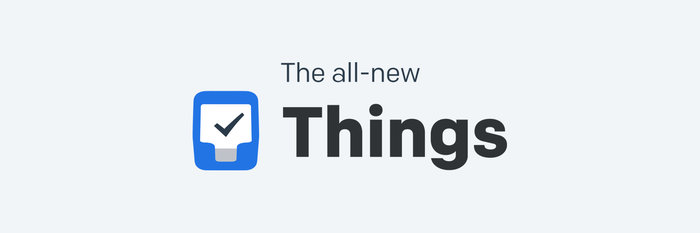
作为 GTD 应用中的主流代表之一,Things 3 让人期待很久了,对同样已经入手过 OmniFocus、2Do 的用户来说,这一笔双版(Mac & iPhone)投资是否值得呢?
相信大多数人看过官网的 动画演示 后都会有心动的感觉,对于一个每天都需要操作的应用来说,交互设计的良好体验和界面设计太重要了,原本时间和事务管理就是一个繁琐和需要耐心的事情,如果面对的是操作体验很重、也不美的应用多少有些煎熬和畏难情绪。
不得不赞扬 Things 3 团队在细节和体验上的用心,内置的帮助和自己当初刚接触 Ulysses 时一样让人感动,因为帮助文件本身就是一个很好的范例。 在熟悉 Things 的事项层级和结构后,强烈建议 iPhone 用户多试试拖拽、滑动、按住等能充分利用手机特性的操作,对于事项的创建、调整来说非常方便和灵活。
按住加号(+)拖拽到需要的位置添加待办项
按住加号(+)拖动靠近边缘创建标题项
按住加号(+)拖动到左侧的收件箱快速添加待办项
Things 界面中下拉弹出搜索
具体事项上右滑(向右滑动)设定日程、左滑选中以便移动或删除
内置的帮助范例不仅能让人快速上手,还充分展现了 Things 3 的层级结构。单纯的待办事项很容易理解,但是多数工作场景中我们会使用的是「项目」这样的多层级结构。Things 3 里像文章一样展现项目内容的方式,给人良好的全局感,同时也易于阅读和调整,项目-备注(可选)-标题(可选)-待办事项-子项(可选),可以说项目的这种结构和呈现方式是界面和交互之外最打动自己的地方。从事务逻辑结构上来说,Things 3 这样的项目层级模式也足够满足事项的记录需求。
Things 3 的使用逻辑和前一代相比并没有什么变化,中文化的界面和范例文档对于国内用户的上手有很大的帮助。
软件下载
未经允许不得转载:Mac大学 » Things 3 for Mac – 强大的GTD效率工具
 Mac大学
Mac大学
评论前必须登录!